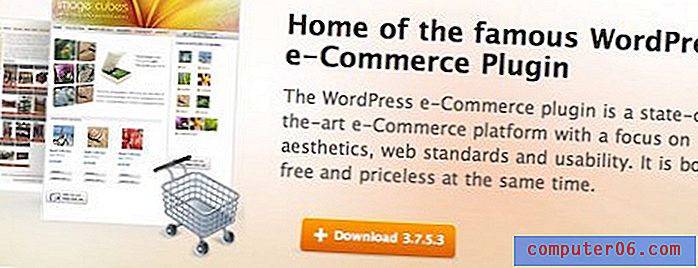Een nieuwe sectie toevoegen in Powerpoint 2010
PowerPoint-presentaties met een groot aantal dia's kunnen snel moeilijk te beheren worden. De standaardlay-out van het programma toont slechts een handvol dia's tegelijk in het deelvenster Dia's, wat het moeilijk kan maken om de juiste dia te vinden te midden van veel dia's die er allemaal hetzelfde uitzien.
Powerpoint 2010 biedt een functie genaamd secties waarmee u delen van uw presentatie die gerelateerd zijn kunt segmenteren. Deze secties kunnen vervolgens samen worden verplaatst en ze kunnen worden samengevouwen of uitgevouwen, zodat alleen de dia's die u momenteel bewerkt zichtbaar zijn. Onze tutorial hieronder laat u zien hoe u een sectie kunt maken en hernoemen om u te helpen bij het organiseren van uw dia's.
Secties toevoegen in Powerpoint 2010
De stappen in dit artikel laten zien hoe u de eerste dia selecteert die als onderdeel van een sectie wordt opgenomen, en vervolgens de sectienaam voor die dia invoegt. Hiermee kunt u hele secties in één keer samenvouwen, plus een extra organisatieniveau dat nuttig kan zijn voor grotere diavoorstellingen.
Bij de stappen in deze handleiding wordt ervan uitgegaan dat u een sectie aan een bestaande diavoorstelling toevoegt. U kunt ook secties toevoegen aan nieuwe diavoorstellingen, maar u kunt slechts één sectie toevoegen vóór de eerste dia.
- Stap 1: Open uw presentatie in Powerpoint 2010.
- Stap 2: Selecteer de dia waarvoor u de sectie wilt toevoegen. U kunt dia's selecteren in het deelvenster aan de linkerkant van het venster.
- Stap 3: klik op het tabblad Home bovenaan het venster.
- Stap 4: klik op de knop Sectie in het gedeelte Dia's van het Office-lint en klik vervolgens op de knop Sectie toevoegen .

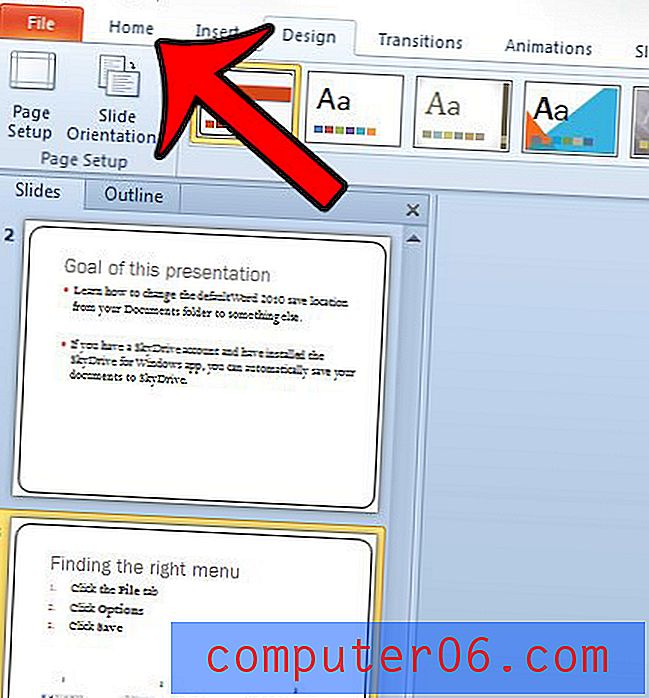
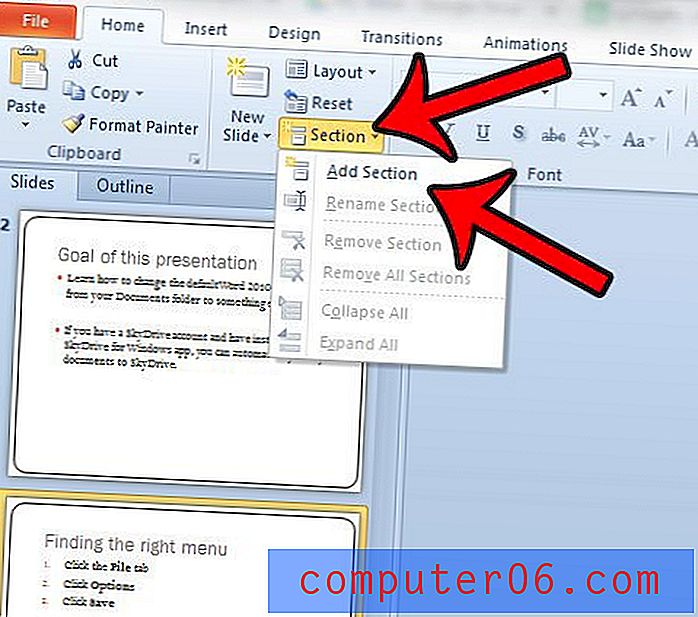
Stap 5: U kunt de sectie hernoemen door met de rechtermuisknop op de balk met de naam "Sectie zonder titel" te klikken en vervolgens op de optie Sectie hernoemen te klikken.
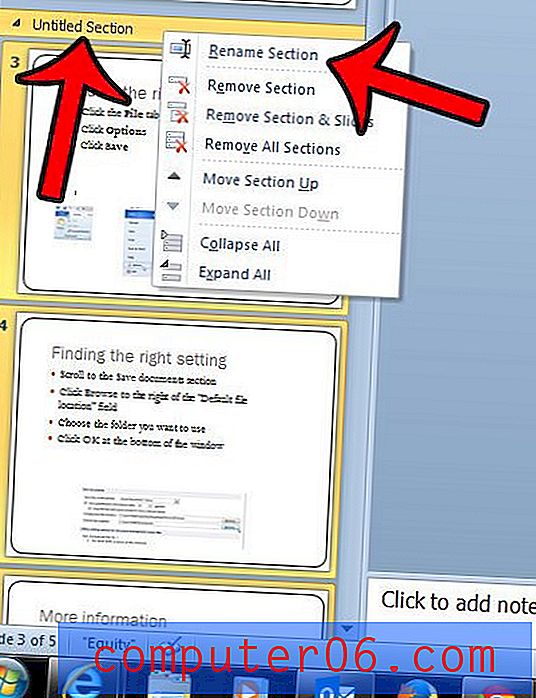
Wil je van je Powerpoint-presentatie een video maken die je naar YouTube kunt uploaden? Klik hier en ontdek hoe u dat rechtstreeks vanuit het Powerpoint 2010-programma kunt doen.